tutorial
•
reactjs
•
javascript
•
typescript
|
André Kovac
•
|
51 Minuten
Einführung
In diesem Tutorial werden wir anhand praktischer Beispiele die Essenz der JavaScript-Bibliothek React.js verstehen und lernen, wie man mit React Web-Applikationen schreibt.
Gespickt mit TypeScript und moderner JavaScript-Syntax ergibt sich sehr eleganter Code.
Dieses Tutorial setzt keine Vorkenntnisse in React voraus und richtet sich an alle Menschen, die es lernen und gut verstehen möchten. Ein Grundwissen in HTML, CSS und JavaScript sollte man aber mitbringen.
Wir werden eine Web-App programmieren, die Bild-Informationen von einem Server erfragt und diese dann anzeigt.
Diese Einführung ist für Anfänger gedacht, die gerade mit React beginnen. Das Beispiel orientiert sich an den ersten Aufgaben unserer Workshop-Inhalte der React Intensiv Schulung.
Unsere Didaktik behandelt dabei die Motivation, die Theorie und dann den Praxis-Teil. Ihr könnt hierbei alle Aufgaben selber programmieren und über unseren Workshops.DE Classroom Hilfestellungen und Musterlösungen für die Aufgaben erhalten.

Inhaltsverzeichnis: Was werden wir lernen?
- Einführung
- Inhaltsverzeichnis: Was werden wir lernen?
- Warum nicht ganz ohne Bibliotheken (Libraries) und Frameworks?
- Kurzer Einblick in Astro als Static Site Generator
- Was ist und kann React?
- Was ist React?
- Anbindung von React
- Das Herzstück von React: Die Komponente
- Vorteile von JSX
- React Props
- Inline Styles in React
- TypeScript: Komponenten sicher machen
- Interaktion mit
onClickEvent-Handlern - Organisation eines React Projekts
- API Requests
- React Hooks
- Fazit
Wir bieten auch React und TypeScript Schulungen an um dich möglichst effektiv in das Thema React zu begleiten. Im Kurs kannst Du die Fragen stellen, die Du nur schlecht googlen kannst, z.B. “Besserer Weg, um meine Applikation zu strukturieren”. Wir können sie Dir beantworten.

Warum nicht ganz ohne Bibliotheken (Libraries) und Frameworks?
Man kann natürlich eine Web-Applikation ganz rein mit HTML, CSS und JavaScript bauen. Ohne eine JavaScript-Bibliothek, wie zum Beispiel React ist es aber viel schwieriger Web-Applikationen zu bauen, die in wirklich jedem Browser laufen, dabei gut aussehen und auch noch performant sind.
JavaScript-Frameworks bringen daneben auch noch eingebaute Mechanismen für die Verwaltung komplexer Business-Logik oder komplexe Updates des User Interfaces (UI) mit. Bei React kann man bei Bedarf weitere Bibliotheken für diese komplexeren Aufgaben Schritt-für-Schritt hinzufügen.
Komplexe Vorgänge ganz ohne Bibliotheken oder Frameworks umzusetzen, führt zu schwer wartbarem Code und ist viel fehleranfälliger, da für fast jedes Problem eigene Lösungen geschaffen werden müssen. Gute Lösungen für Probleme, die es bei jeder Web-App gibt, sind durch die Unterstützung großer Communities an Entwicklern, die sich rund um verschiedene Frameworks versammeln, entstanden. Damit kommt man viel schneller dahin auch als Anfänger robuste und performante Web-Apps zu programmieren.
Es gibt allerdings Technologien wie Astro welche unter anderem React als Basis nutzen.
Kurzer Einblick in Astro als Static Site Generator
Im Laufe des letzten Jahres hat sich Astro als würdiger Nachfolger von Gatsby etabliert und ist in die Fußstapfen getreten, um die Art und Weise, wie wir über Webentwicklung denken, neu zu definieren. Ursprünglich für statische Websites konzipiert, hat seine steigende Popularität Astro dazu bewogen, seinen Horizont zu erweitern und sich in die Welt der Webanwendungen und API-Endpunkte zu wagen. Diese Entwicklung hat dazu geführt, dass Entwickler Astro nun für eine breitere Palette von Anwendungsfällen in Betracht ziehen, weit über seine ursprüngliche Bestimmung hinaus.
Die Philosophie hinter Astro: Performance von Anfang an
Astro unterscheidet sich von anderen Frameworks durch seinen Ansatz, mit dem es Performanz an erste Stelle setzt. Websites, die mit Astro entwickelt werden, starten mit dem Prinzip von Null JavaScript, wodurch unnötige Ladezeiten vermieden und eine schnelle Auslieferung garantiert wird. Diese Herangehensweise, kombiniert mit der Möglichkeit, zwischen statischer Seitengenerierung (SSG) und serverseitigem Rendering (SSR) zu wählen, macht Astro zu einem mächtigen Werkzeug im Arsenal eines jeden Webentwicklers.
Doch Astro geht noch einen Schritt weiter. Es bindet sich nicht an ein spezifisches UI-Framework, was Entwicklern die Freiheit gibt, ohne Einschränkungen zu arbeiten. Obwohl es möglich ist, Astro ohne jedes UI-Framework zu nutzen, indem man seine einheimische Methode zum Erstellen von UI-Komponenten in “.astro”-Dateien verwendet, unterstützt Astro auch die Integration von beliebten Komponenten-Frameworks wie React. Diese Flexibilität ermöglicht es Entwicklern, bestehende Kenntnisse und Erfahrungen zu nutzen, um ansprechende und funktionale UI-Komponenten zu erstellen.
Island Architecture: Das Geheimnis hinter Astros Performance
Wenn Astro in Kombination mit einem Komponenten-Framework verwendet wird, behält es sein Versprechen von Null JavaScript bei und liefert zunächst nur HTML und CSS an den Browser aus. JavaScript wird nur dann an den Client gesendet, wenn Komponenten interaktiv werden müssen. Diese Strategie ist ein zentraler Bestandteil von Astros “fast-by-default performance”-Narrativ, das durch ein innovatives Rendering-Paradigma namens Island Architecture unterstützt wird. Diese Architektur ermöglicht es, die Vorteile von sowohl statischem Rendering als auch clientseitiger Dynamik zu kombinieren, ohne die Leistung zu beeinträchtigen.
Der auf Astros Zukunft in der Webentwicklung
Die einfache Integration von Themen und die nahtlose Einbindung von Dokumentationen durch Astro Starlight haben den Prozess erheblich vereinfacht. Angesichts dieser Erfolge bin ich gespannt darauf, Astros Fähigkeiten in zukünftigen Projekten weiter zu erkunden, insbesondere im Bereich Webanwendungen mit Funktionen wie Authentifizierung, API-Endpunkten und servergerenderten Inhalten.
Astro steht am Anfang einer vielversprechenden Entwicklung in der Webentwicklung. Es ist nur eine Frage der Zeit, bis die Ansätze und Technologien, die Astro vorantreibt, zum neuen Standard in der Erstellung von Webseiten und Anwendungen werden.
Was ist und kann React?
React.js (oder kurz React) ist im Gegensatz zu Frontend Frameworks, die alles gebündelt mitbringen, eine schlanke Bibliothek. Ich möchte dir nun ein wenig über die Besonderheit von React erzählen.
Wenn du direkt zum praktischen Teil des Tutorials springen möchtest, überspringe dieses Kapitel und gehe direkt zu Anbindung von React.
Was ist React?
Um das User-Interface (UI) einer Web-Applikation zu programmieren, nutzt man die folgenden drei Technologien:
- HTML: Gibt die Struktur der UI vor.
- CSS: Fügt den HTML-Elementen Style (Farben, Abstände etc.) hinzu
- JavaScript: Reagiert auf die User-Interaktion mit HTML-Elementen und löst weitere Prozesse aus.
React macht es anders
Das Zusammenwirken von JavaScript und HTML wird in anderen Bibliotheken durch Querverbindungen zwischen HTML-Dateien und JavaScript Dateien verwirklicht.
Mit React erstellt man logische Einheiten aus einem Guss - alles direkt in einer JavaScript Datei - ganz ohne HTML-Dateien (auch Templates genannt).
Beim Bauen der Web-App (sprich: Während des Build-Prozesses) werden aus dem React Code letztendlich auch HTML-Elemente generiert, da der Browser diese erwartet. Als React-Entwickler:in profitiert man aber von der gewonnenen Simplizität. Was für Vorteile das genau hat, sehen wir gleich.
React ist schnell - dank des virtuellen DOM
Damit React performant unsere Komponenten im Browser darstellen kann, nutzt React unter der Haube einen sogenannten Reconciliation Algorithmus. Er optimiert das Rendern, also die grafische Anzeige der Web-App im Browser und damit die Geschwindigkeit der Web-App.
Beim Rendern werden unsere Komponenten in das sogenannte Domain Object Model (DOM) übersetzt - eine baum-artige Struktur aller HTML-Elemente der Web-App. Jede Änderung des DOM sorgt dafür, dass der Browser ein Teil der CSS-Styles sowie die Anordnung der HTML-Elemente neu berechnen muss. Und das muss dann noch in die einzelnen Pixel-Werte umgewandelt werden. (Neben dem DOM gibt es auch einen CSSOM für Styles, die React nicht optimiert. Hier kannst du mehr über den gesamten Zyklus des Renderns lesen).
All diese Berechnungen kosten Zeit. Da jede Änderung des DOM diese teuren Berechnungen in Gang setzt, möchte man die Anzahl der DOM Manipulationen so gering wie möglich halten.
Die Idee von React: Wenn sich bloß ein bestimmter Ausschnitt des User-Interfaces im Vergleich zum aktuell sichtbaren User Interface ändern soll, sollte auch bloß dieser entsprechende Teil neu gerendert werden.
Wie macht das React?: Mit der von Browsern bereitgestellten Web-API greift React auf das aktuelle DOM zu und erstellt daraus ein virtuelles DOM - eine im Browser-Zwischenspeicher angelegte Repräsentation des User Interfaces. Soll es zu einer Änderung kommen, vergleicht React den aktuellen Zustand mit dem gewünschten im Zwischenspeicher bevor das tatsächliche DOM geändert wird. Dieser Vergleich ist perfomance-technisch günstig. React beauftragt den Browser nach dem Vergleich bloß die Bereiche der DOM nochmals zu rendern, die von der Änderung betroffen sind.
Randnotiz:
- Svelte ist eine neuere Technologie, die die Nutzung eines virtuellen DOMs kritisiert. Svelte ist sehr stark von React inspiriert, geht aber einen anderen, interessanten Weg. React als Grundlage für Svelte zu lernen, ist meiner Meinung nach auch eine sehr gute Idee.
React ist nicht nur im Web zu Hause
Durch die virtuelle DOM ist React Platform-unabhängig.
Im Web sorgt die Render-Engine namens React DOM dafür, dass die virtuelle DOM das Browser-DOM rendert.
React Native ist ein Framework, um mit React Code native iOS und Android Apps entwickeln zu können. React Native rendert die virtuelle DOM anstatt in HTML-Elemente in native iOS und Android Elemente. React Native nutzt somit die Flexibiliät der React Bibliothek aus, die nicht mit einer bestimmten Platform “verheiratet” ist, aber mit unterschiedlichen Render-Engines neben dem Browser theoretisch auf jeder Platform laufen kann. In diesem Sinne beitzt React Native den schönen Leitsatz “Learn once, write anywhere.” Damit drückt es aus, dass man mit dem Erlernen von React, gepaart mit React Native, User Interfaces entwickeln kann, die dann theoretisch auf jeder Plattform laufen.
Bevor wir unsere erste Komponente bauen, schauen wir uns kurz an, wie sich die React-Bibliothek an ein Web-App Projekt andockt.
Anbindung von React
Auf dem Online-Editor codesandbox.io solltest du nach einem Klick auf “Create Sandbox” in der Liste der Vorlagen eine Option namens “React TypeScript” sehen.
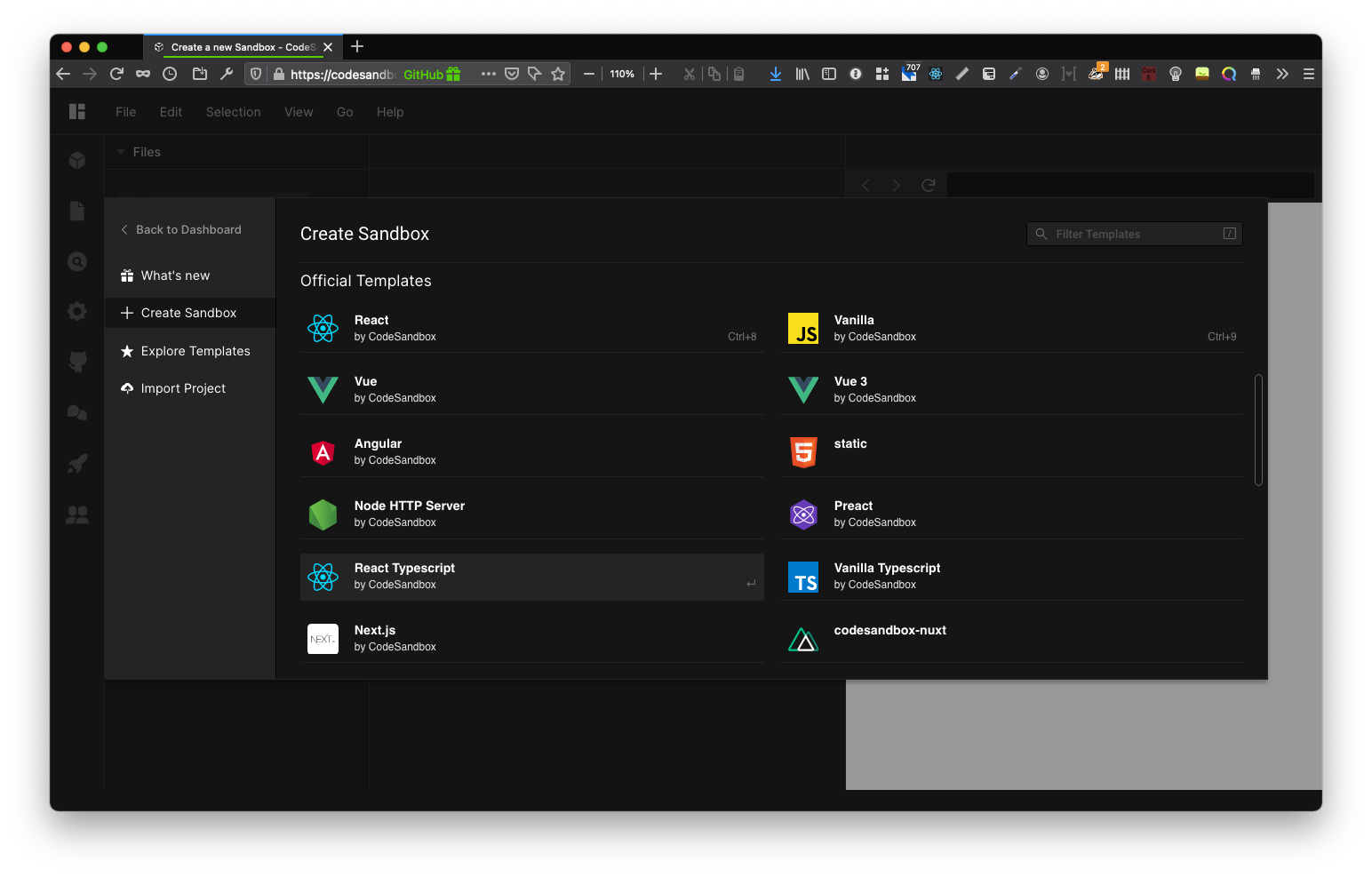
Nach einem Klick darauf wird ein neues React Project mit TypeScript-Code gestartet. Das solltet ihr dann zu Beginn sehen:
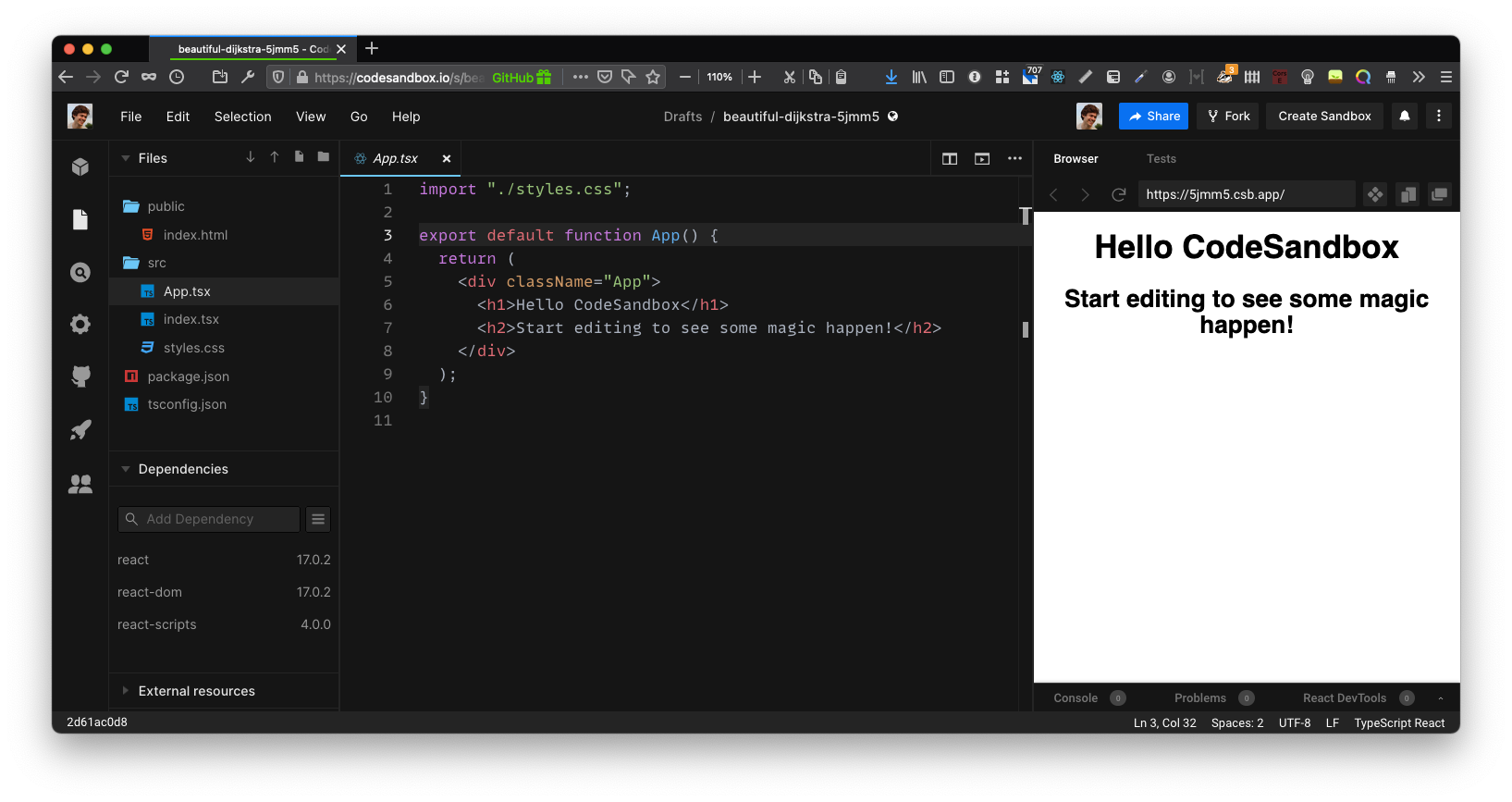
Wie kommt React ins Spiel?
In der direkt geöffneten Datei App.tsx erkennst du sicher gleich den im rechten Fenster gerenderen Text wieder (z.B. “Hello CodeSandbox”). Ausgehend von dieser Datei bauen wir die gesamte App. Doch, wie ist die Datei App.tsx mit dem Rest der App verknüpft?
Dazu springen wir zunächst zur index.html:
Die Datei index.html im public-Ordner (also public/index.html) ist das “Tor” zum Browser. Das ist die Datei, die letztendlich gerendert werden soll. Sie enthält folgende Zeile Code:
<div id="root"></div>
Hast du die Zeile gefunden? - Das ist der gesamte HTML-Code unserer React App! Egal wie groß und komplex unsere App später wird.
Zugriff auf das Element mit der id root (das div Element) schnappt sich src/index.tsx mit dieser Zeile:
const rootElement = document.getElementById("root");
und in der Zeile darunter rendert die Rendering Engine React DOM den Inhalt der App.tsx (den React Code repräsentiert als < App />) in das root element ():
render(<App />, rootElement);
<App /> wird aus App.tsx ein paar Zeilen weiter oben importiert. Warum das als <App /> geschrieben wird sehen wir gleich.
Das Herzstück von React: Die Komponente
Schauen wir in die Datei App.tsx hinein. Wir sehen eine JavaScript-Funktion, die scheinbar HTML-Elemente als return Wert zurückgibt:
export default function App() {
return (
<div className="App">
<h1>Hello CodeSandbox</h1>
<h2>Start editing to see some magic happen!</h2>
</div>
);
}
Doch der Schein trügt. <h1> und </h1> sind genauso JavaScript-Code, wie die zu sehenden div-Tags.
React-Elemente und JSX
Es handelt sich bei h1, div etc. um React-Elemente. Jedes React-Element ist ein JavaScript Objekt, das ein bestimmtes HTML Element, wie es im DOM erscheint, beschreibt. React erweitert die JavaScript Syntax um diese XML-ähnlichen Tags namens JSX. Somit kann das folgende geschrieben werden:
const Title = <h1>Hello world.</h1>;
Unter der Haube übersetzt React die JSX Syntax diesen Ausdruck in den Aufruf einer Funktion namens _jsx:
const Title = _jsx("h1", { children: "Hello world." });
Vor React Version 17 wurde der JSX Ausdruck in einen Aufruf der Funktion React.createElement übersetzt:
const Title = React.createElement("h1", null, "Hello World.");
React Komponente
Eine Funktion, die ein React-Element zurück gibt, ist eine React Komponente. Komponenten sind in React die wiederverwendbaren Bausteine eines User-Interfaces. Wie oben erwähnt kann in React das HTML-Gerüst direkt in JavaScript geschrieben werden. Zum Beispiel:
Genau in solche HTML-Elemente werden die React Komponenten durch die React Render-Engine React DOM zur Anzeige im Web-Browser übersetzt.
Die App Komponente besteht aus einer Komposition mehrerer React-Elemente und lässt sich wieder genau wie eine nutzen, nämlich als <App /> (hier mit selbst-schließendem Tag, da die App-Komponente kein child hat - gleich mehr dazu).
Erinnerst du dich? In index.tsx wird die App Komponente genau so verwendet:
render(<App />, rootElement);
Wir bieten auch React und TypeScript Schulungen an um dich möglichst effektiv in das Thema React zu begleiten. Im Kurs kannst Du die Fragen stellen, die Du nur schlecht googlen kannst, z.B. “Besserer Weg, um meine Applikation zu strukturieren”. Wir können sie Dir beantworten.

Vorteile von JSX
Gut, JSX schaut so ähnlich aus, wie HTML. Doch was für einen Nutzen hat es, mein HTML (auch Markup genannt) in JavaScript zu schreiben?
JavaScript Ausdrücke in JSX
Logik mittels Javascript-Ausdrücken kann direkt in der Beschreibung der UI verwendet werden. Dazu werden die Ausdrücke in geschweifte Klammern gefasst. Ersetze im Code das existierende h2 Element mit dem Folgenden:
<h2>Time now: {new Date().toISOString()}</h2>
Bedingtes Rendern
Als weiteres Beispiel kann sehr elegant bedingtes rendern implementiert werden. Bestimme Elemente sollen bloß unter bestimmten Bedingungen gerendert werden.
Später wollen wir Daten von einer API anfragen. In Abhängigkeit des Wertes der boolschen Variable isLoading möchten wir unterschiedliche Elemente rendern:
<div>{isLoading ? <p>Loading...</p> : <h2>Fertig geladen</h2>}</div>
Hier nutzen wir den ternary operator. In React-Apps sieht man ihn öfter.
Wir setzen fürs erste isLoading auf einen festen Wert. Diesen ändern wir später dynamisch während des API Calls. So können wir alles in die App-Komponente einfügen. Ändere den Wert von isLoading, um die Unterschiede in der UI zu beobachten:
export default function App() {
const isLoading = false;
return (
<div className="App">
<h1>React Tutorial</h1>
<h2>Time now: {new Date().toISOString()}</h2>
<div>{isLoading ? <p>Loading...</p> : <h2>Fertig geladen</h2>}</div>
</div>
);
}
Diese neue UI Logik können wir in eine React Komponente namens LoadingText extrahieren:
const LoadingText = () => {
const isLoading = false;
return <div>{isLoading ? <p>Loading...</p> : <h2>Fertig geladen</h2>}</div>;
};
Kopiere diese Komponente in die Datei App.tsx irgendwo über der App Komponente.
Nutze die Komponente als <LoadingText /> in der App Komponente. Versuche es schnell selbst.
Die App Komponente sollte nun so ausschauen:
export default function App() {
return (
<div className="App">
<h1>React Tutorial</h1>
<h2>Time now: {new Date().toISOString()}</h2>
<LoadingText />
</div>
);
}
Bravo! 🎉 Unsere erste React Komponente LoadingText ist erfolgreich im Einsatz! Es wäre aber schön, den isLoading Wert an die LoadingText Komponente zu übergeben, anstatt ihn darin fest auf einen Wert zu setzen. Dazu erstellen wir eine isLoading Prop.
React Props
JavaScript-Ausdrücke können nicht bloß als Inhalt von React-Komponenten auftauchen, sondern auch in React Props.
React properties (kurz props) sind vergleichbar mit HTML Attributen. Eine prop wird einem React-Element oder einer React Komponente übergeben, in dem es in den öffnenden Tag gesetzt wird.
Props in React Komponenten
So möchten wir die LoadingText Komponente fortan nutzen. Passe das gleich im Code an:
<LoadingText isLoading={true} />
Wir übergeben den aktuellen Status, nämlich ob geladen wird oder nicht, als isLoading prop an die LoadingText Komponente.
Eine React Komponente ist ja eine Funktion, die ein JSX Element zurückgibt. Das erste Argument ist dabei immer ein Objekt der übergebenen props, auf das wir so zugreifen können:
const LoadingText = (props) => {
return (
<div>
{props.isLoading ? <span>Loading...</span> : <h2>Fertig geladen</h2>}
</div>
);
};
Mit props.isLoading greifen wir auf die isLoading prop zu und nutzen diese dann in unserer Bedingung.
Durch Object Destructuring kann ich den Zugriff auf die isLoading prop vereinfachen. Außerdem kann ich, da es neben dem return keine weiteren Ausdrücke gibt das return Keyword weglassen und erhalte:
const LoadingText = ({ isLoading }) => (
<div>{isLoading ? <span>Loading...</span> : <h2>Fertig geladen</h2>}</div>
);
Props in React-Elementen
Genau wie in eigenen Komponenten gibt man React-Elementen (div, h1, h2 etc.) auch props mit.
className ist beispielsweise eine prop. In App.tsx wird sie hier gesetzt:
<div className="App">
classNameist eine spezielle prop. Mit ihr übergeben wir demdivElement den Style der Klasse.App(dessen CSS Code instyles.cssliegt).
Im Gegensatz zu HTML heißt die prop zur Referenzierung (Verknüpfung) des Styles className und nicht class, wie das entsprechende HTML-Attribut.
Mittels geschweifter Klammern kann eine Property auch bedingt übergeben werden:
<div className={severity === "warning" ? "warning" : "error"}>
Ich bin eine Warnungs- oder eine Error-Nachricht.
</div>
Schreibe dazu die folgenden Styles in die styles.css Datei:
.warning {
background-color: yellow;
}
.error {
background-color: red;
}
Wie könnte das als ganze Komponente geschrieben werden? Probiere mal selbst die Funktion direkt in der Datei App.tsx zu schreiben bevor du weiterliest.
Auflösung: Hier nun die Komponente SeverityMessage:
const SeverityMessage = () => {
const severity = "warning";
return (
<div className={severity === "warning" ? "warning" : "error"}>
Ich bin eine Warnungs- oder eine Error-Nachricht.
</div>
);
};
Die App-Komponente sollte jetzt so ausschauen:
export default function App() {
return (
<div className="App">
<h1>React Tutorial</h1>
<h2>Time now: {new Date().toISOString()}</h2>
<LoadingText isLoading={false} />
<SeverityMessage />
</div>
);
}
Auch SeverityMessage kann man genau wie die LoadingText-Komponente umbauen, um ihr props mitzugeben. Bevor du weiterliest: Probiere selbst die Komponente so umzubauen, dass ihr die zwei props severity sowie text übergeben werden.
Sieht dein Ergebnis so ähnlich aus (hier bereits inkl. Object Destructuring)?
const SeverityMessage = ({ severity, text }) => {
return (
<div className={severity === "warning" ? "warning" : "error"}>{text}</div>
);
};
Die Komponente kann nun beispielsweise wie folgt in der App-Komponente genutzt werden:
<SeverityMessage severity="error" text="Achtung, Fehler!" />
Die spezielle children prop
Vielleicht stört dich an dieser Lösung, wie mich, dass der Text zwischen den div Tags als eine text prop übergeben wird und der Text nicht einfach direkt zwischen den Tags steht, also so:
<SeverityMessage severity="error">Achtung, Fehler!</SeverityMessage>
Dies können wir mit der speziellen children prop bewerkstelligen, die jede React Komponente automatisch hat. Der Inhalt zwischen den Tags, also hier der String "Achtung, Fehler!" ist das sogenannte child der React Komponente und taucht als children prop im props Objekt auf:
const SeverityMessage = ({ severity, children }) => (
<div className={severity === "warning" ? "warning" : "error"}>{children}</div>
);
Den übergebenen Text "Achtung, Fehler!" winken wir quasi durch und legen ihn zwischen die div tags.
Sehr schön! Das war Komponente Nummer 2. 😎
Inline Styles in React
Lasst uns kurz über CSS-Styles in React sprechen.
In App.tsx werden die CSS-Styles aus der styles.css Datei durch import "./styles.css"; importiert und wie wir gesehen haben mittels className props gesetzt.
Randnotiz: Der Bundler, der unseren Code zu HTML macht, sorgt auch dafür, dass die hier importierten CSS-Styles später im Browser landen.
Daneben kann man in React CSS-Styles auch inline setzen.
Inline styles
Inline Styles sind Styles, die man direkt mit der style prop in den HTML-Code schreibt und nicht etwa in ein separates StyleSheet (wie styles.css). Die style prop ist wie die className prop in allen React-Elementen verfügbar.
Wie in HTML wirken Inline Styles bloß auf dem Element, an dem sie angebracht sind und überschreiben andersweitig gesetzte Styles. Eine gängige Best Practice beim Schreiben von HTML Code ist es, ganz auf inline styles zu verzichten.
React bricht mit dieser Binsenweisheit, indem es inline styles zurück ins Rampenlicht brachte. Sogennante “CSS-in-JS” Bibliotheken, die inline styles nutzen, erfreuen sich sehr großer Beliebtheit in der React Community.
Kommentar: “CSS-in-JS” Bibliotheken bringen den Vorteil, dass wir CSS-Styles direkt in JavaScript schreiben können und somit mehr Möglichkeiten haben, die Styles mit JavaScript Funktionalität zu verknüpfen.
In der folgenden Grafik siehst du, wie anstelle eines separaten StyleSheets CSS direkt in JavaScript (JS) mittels einer React style prop genutzt werden kann:
Im Unterschied zu CSS properties, schreiben sich die CSS-in-JS Styles nicht im Kebab-case (mit Bindestrichen), sondern im camelCase (mit Großschreibungen).
Generell werden in Web-App Projekten, Styles selten direkt in die style prop geschrieben und React empfielt dies auch nicht zu oft zu tun. Jedoch werden immer weniger separate CSS Dateien geschrieben und die Nutzung von CSS-in-JS Bibliotheken und Komponenten-Bibliotheken nimmt zu. Oder es werden eigene Design Systeme geschrieben. CSS-in-JS Bibliotheken, wie styled components oder Komponenten Libaries, wie Chakra-UI nutzen intern die style prop und machen externe CSS-Dateien (und die damit einhergehende Komplexität der CSS Kaskade) überflüssig.
React hat die Idee der wiederverwendbaren Komponenten ins Rollen gebracht und die Entwicklung des React Ökosystems forciert die Richtung, neben HTML und JavaScript auch CSS mit in eine JavaScript Datei zu packen.
TypeScript: Komponenten sicher machen
Bisher haben wir reinen JavaScript Code geschrieben. Die JavaScript Programmiersprache garantiert zum Zeitpunkt der Kompilierung (sprich während der Kompilierzeit) keine Typen-Sicherheit.
Während die App dann läuft (sprich während der Laufzeit) müssen die Typen aber stimmen und alle Felder, auf die zugegriffen wird, müssen existieren.
Diese Sicherheit kann JavaScript einem nicht geben. Als Programmierer muss man selbst darauf achten, dass beispielsweise die prop severity wirklich übergeben wird und den Typ boolean hat. Ansonsten würde props.severity === "warning" zu einem Laufzeit Fehler führen.
Was ist TypeScript?
Um solche und viele weiteren Problem zu vermeiden, können wir unseren JavaScript Code mit TypeScript “sicherer” machen. TypeScript übernimmt solche und viele weiteren Sicherheits-Checks für uns.
Randnotizen
- Wenn
severityhier definiert ist aber nicht vom Typbooleanist, würde uns das JavaScript verzeihen und den Typ selbstständig in einenbooleanWert umwandeln. Das liegt an impliziten Umwandlungen (engl. type coercions), die Teil der JavaScript Sprache sind. Dies kann jedoch zu ungewollten Umwandlungen führen, auf die wir hier nicht im Detail eingehen können. Diese Problematik wird aber auch durch TypeScript vermieden.- Nach genereller Definition ist JavaScript eine Typen-sichere Sprache, aber nicht sicher zur Kompilierzeit. Dazu habe ich auch mal bei StackOverFlow etwas geschrieben.
Hierzu definieren wir mit TypeScript Code (den wir einfach direkt in unseren JavaScript Code schreiben) genau, welche Props an die jeweilige Komponente übergeben werden müssen (und welche props optional sind).
Da wir hier in diesem Tutorial TypeScript nutzen möchten, haben wir unsere Dateien bereits mit der Endung .tsx (oder .ts) anstelle der Endung .js, versehen.
Da Browser aber bloß mit JavaScript Code arbeiten können, muss der TypeScript Code in unseren .tsx und .ts Dateien zunächst durch den TypeScript Compiler in JavaScript kompiliert werden. Dann kann der Code zur Ausführung an den Browser übergeben werden.
TypeScript anwenden
TypeScript besitzt den Befehl Interface. Ein solches Interface können wir für die LoadingText Komponente definieren:
interface LoadingTextProps {
isLoading: boolean;
}
Das Interface LoadingTextProps gibt an, dass als einzige prop isLoading als ein boolean Wert legitim ist. Dieses Interface nutzen wir in der LoadingText Komponente wie folgt:
import { FC } from "react";
// ... anderer Code
interface LoadingTextProps {
isLoading: boolean;
}
const LoadingText: FC<LoadingTextProps> = ({ isLoading }) => (
<div>{isLoading ? <span>Loading...</span> : <h2>Fertig geladen</h2>}</div>
);
FC ist auch ein Typ. Man nennt ihn einen generischen Typ, da wir mit diesem Typ neue Typen erstellen können - eine Art Typ-Factory. Dieser FC Typ wird von der React Bibliothek bereitgestellt. FC steht für Function Component und beschreibt die in diesem Tutorial vorgestellte Art, React Komponenten als Funktionen zu schreiben, die JSX zurück geben. Der Typ FC<LoadingTextProps> erweitert das LoadingTextProps Interface um die children prop, die man optional setzen kann.
Randnotiz: TypeScript ist eine Programmiersprache, mit der man recht leicht erste Typen setzen kann. Um jedoch TypeScript vollständig zu meistern, braucht es viel Zeit und Geduld, da es eine sehr mächtige Sprache ist. Neben den Typen, die wir hier im Rahmen von React Props definieren, kann man sehr komplexe Konstruktionen von Typen programmieren (z.B. eigene generische Typen, wie
FCvon React). Das würde aber ganz klar den Rahmen dieses React Tutorials sprengen.
Klassischerweise wurden React Komponenten auch als JavaScript-Klassen geschrieben - darauf gehen wir in diesem Tutorial aber nicht ein, da moderne React Anwendungen vor allem aus Function Components bestehen.
Jetzt bist Du dran! Erstelle ein Interface für props der SeverityMessage Komponente. Probiere es erstmal selbst aus bevor du weiterliest.
Auflösung:
interface SeverityMessageProps {
severity: "error" | "warning";
}
Wie oben erwähnt müssen wir die children prop nicht explizit angeben.
const SeverityMessage: FC<SeverityMessageProps> = ({ severity, children }) => (
<div className={severity === "warning" ? "warning" : "error"}>{children}</div>
);
Siehst du nun nach einem Blick auf SeverityMessageProps noch eine Möglichkeit die SeverityMessage Komponente zu optimieren? Können wir die Zeile <div className={severity === "warning" ? "warning" : "error"}> kürzer schreiben?
Probiere es mal selbst, bevor du dir die folgende Lösung anschaust:
const SeverityMessage: FC<SeverityMessageProps> = ({ severity, children }) => (
<div className={severity}>{children}</div>
);
Ja, wir können den ganzen Ternary-Ausdruck löschen, da die zwei Klassen genauso heißen, wie die möglichen severity Werte.
Randnotiz: Neben dem Überprüfen von Typen mittels TypeScript, könnte man (anstelle von TypeScript) auch React PropTypes nutzen. Durch die immer größere Verbreitung und die vielen weiteren Vorteile, die TypeScript mit sich bringt, wird es immer seltener genutzt und wir verzichten auch hier im Tutorial darauf.
Lasst uns jetzt Interaktion in die App bringen.
Interaktion mit onClick Event-Handlern
Jedes React-Element besitzt eine onClick prop (einen sogenannten onClick Event-Handler), der eine JavaScript-Callback-Funktion übergeben werden kann. Füge folgenden Code in den gerenderten Output der App Komponente:
<button onClick={() => alert("Du hast geklickt.")}>Hier klicken</button>
Ein Klick auf den Button sollte ein Alert Fenster öffnen. Die Callback Funktion (oder kurz “der Callback”) wird als anonyme Funktion der onClick prop übergeben. Sie wartet quasi dort bis sie durch einen Klick auf den Button von React ausgeführt wird.
Wieso funktioniert das? In JavaScript sind Funktionen “first-class citizens”. Das bedeutet, dass Funktionen anderen Funktionen als Parameter übergeben werden können. Hier übergeben wir eine Callback Funktion als prop an eine Komponente, die unter der Haube eine Funktion ist (React.createElement()) wie wir zu Beginn gesehen haben.
Es ist wichtig zu beachten, dass immer eine Funktion als prop an den onClick Event-Handler übergeben wird. Ein häufiger Fehler ist es () => zu vergessen und stattdessen onClick={alert("Du hast geklickt.")} zu schreiben, was dazu führt, dass der Alert bei jedem Rendern der Komponente aufgerufen wird.
Die App Komponente sollte nun ungefähr so ausschauen:
export default function App() {
return (
<div className="App">
<h1>React Tutorial</h1>
<h2>Time now: {new Date().toISOString()}</h2>
<LoadingText isLoading={false} />
<SeverityMessage severity="error">Achtung, Fehler!</SeverityMessage>
<button onClick={() => alert("Du hast geklickt.")}>Hier klicken</button>
</div>
);
}
Organisation eines React Projekts
Die App.tsx Datei ist bereits etwas unübersichtlich geworden. Üblicherweise schreibt man Komponenten in eigene Dateien und importiert sie dort, wo sie genutzt werden.
Das machen wir jetzt auch. So sollte es dann letztendlich ausschauen:
Wir erstellen dazu einen neuen Ordner components und kopieren die LoadingText Komponente in eine neue Datei components/LoadingText.tsx:
LoadingText.tsx:
import { FC } from "react";
interface LoadingTextProps {
isLoading: boolean;
}
const LoadingText: FC<LoadingTextProps> = ({ isLoading }) => (
<div>{isLoading ? <span>Loading...</span> : <h2>Fertig geladen</h2>}</div>
);
export default LoadingText;
Die letzte Zeile export default LoadingText; exportiert die Komponente. In App.tsx importieren wir sie mit
import LoadingText from "./components/LoadingText";
Mache bitte das gleiche mit der SeverityMessage Komponente bevor du weiterliest.
So sollte die components/SeverityMessage.tsx Datei aussehen:
import { FC } from "react";
interface SeverityMessageProps {
severity: "error" | "warning";
}
const SeverityMessage: FC<SeverityMessageProps> = ({ severity, children }) => (
<div className={severity === "warning" ? "warning" : "error"}>{children}</div>
);
export default SeverityMessage;
Und in App.tsx fügst du den entsprechenden Import hinzu:
import LoadingText from "./components/LoadingText";
In der App.tsx sollte es nun viel aufgeräumter aussehen. Wir sind also nun dafür gerüstet, einen API-Request zu implementieren.
API Requests
Unser Click auf den Button soll mehr können, als bloß einen Alert anzuzeigen. Wir wollen Daten von einem Server laden und diese anzeigen.
Konkret möchten wir ein Bild mit dem Namen der Fotograf:in darunter anzeigen.
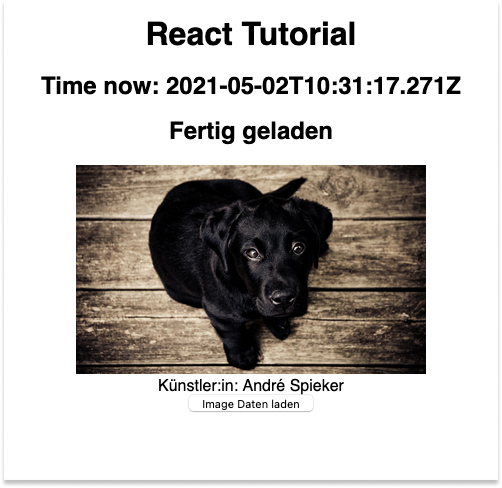
Für diese Beispiel-App nutzen wir die Seite Lorem Picsum, die eine API mit vielen Beispielbildern zum Testen bereitstellt.
Als API bietet Lorem Picsum mehrere URLs als Schnittstelle zum Abrufen von Bildern und Bild-Information an.
Laut dem HTTP Protokoll, welches die Kommunikationsregeln im Internet definiert, kann ich mit einem GET Request Daten von einem Server abrufen.
Ein GET Request an die Adresse https://picsum.photos/id/237/info gibt uns solch eine JSON Datei zurück:
{
"id": "237",
"author": "André Spieker",
"width": 3500,
"height": 2095,
"url": "https://unsplash.com/photos/8wTPqxlnKM4",
"download_url": "https://picsum.photos/id/237/3500/2095"
}
Gebe die URL https://picsum.photos/id/237/info in einem neuen Browser-Tab ein, um das JSON selbst zu begutachen.
Um die Bilder vom Server zu fetchen nutzen wir JavaScript Promises.
Promises
Für unseren GET Request nutzen wir die fetch API, die mit Promises (anstelle von Event Listenern via XMLHttpRequest, die in der Vergangenheit Standard waren) arbeitet.
Wir gehen hier nicht im Detail auf die Funktionsweise von Promises ein. Das Wichtige ganz kurz:
- Ein Promise wird entweder “fullfilled” (Erfolgsfall) oder “rejected” (Fehler)
- Die
fetchFunktion gibt ein Promise zurück, das zusätzlich zum Erfolgs-/Fehler-Status, die gefetchten Daten oder eine Fehlermeldung enthält. - Auf diese Werte kann entweder mit einer Promise chain oder async/await zugegriffen werden.
Wir erstellen einen Typ ImageDataT der angeforderten JSON Daten. Dazu eine lokale imageData variable für die anforderten Daten und letztendlich die async Funktion fetchImageData, die die Bilderdaten vom Server fetched. Das schreiben wir alles direkt in die App Komponente. Diese sollte dann so ausschauen:
// Der TypeScript type der angeforderten Daten
export default function App() {
type ImageDataT = {
id?: string;
author?: string;
width?: number;
height?: number;
url?: string;
download_url?: string;
};
// Lokale Variable wird mit einem leeren Objekt initialisiert
let imageData: ImageDataT = {};
const fetchImageData = async () => {
const response = await fetch("https://picsum.photos/id/237/info");
const data = await response.json();
// Wir speichern die gefetchten Daten in der lokalen Variable `imageData`
imageData = data;
// Logging zum debuggen
console.log({ data });
};
return (
<div className="App">
<h1>React Tutorial</h1>
<h2>Time now: {new Date().toISOString()}</h2>
<LoadingText isLoading={false} />
<SeverityMessage severity="error">Achtung, Fehler!</SeverityMessage>
<button onClick={() => alert("Du hast geklickt.")}>Hier klicken</button>
</div>
);
}
Ersetze deine App-Komponente mit diesem Code.
Kommentare:
- Innerhalb einer
asyncFunktion kann mittelsawaitBefehlen auf das Ergebnis von Promises gewartet werden. Falls derfetcherfolgreich verläuft, wird dieresponseVariable mit der Antwort des Servers befüllt. - Die Fragezeichen
?hinter jedem Feld imImageDataTType drücken aus, dass es sich hierbei um optionale Felder handelt. Das heißt, neben dem angegebenen Wert, ist auchundefinedals Wert zulässig.
Randnotizen:
- Vielleicht ist dir aufgefallen, dass ich
console.log({ data });und nichtconsole.log(data);geschrieben habe. Dadurch wird die Log Ausgabe etwas lesbarer, da der Name des geloggten Objekts gleich mit dabei steht.console.log('data', data);ginge natürlich auch, ist aber etwas mehr zu schreiben.- Ein
Tans Ende des Types zu schreiben, wie beiImageDataTist eine Konvention mancher TypeScript-Entwickler:innen, an die man sich halten kann oder auch nicht.
fetchImageData dem onClick Event-Handler übergeben
fetchImageData soll bei einem Klick auf den Button ausgeführt werden. Somit ersetzen wir den aktuellen button mit dem onClick Callback () => alert("Du hast geklickt.") durch:
<button onClick={() => fetchImageData()}>Hier klicken</button>
Da ich hier der fetchImageData Callback Funktion keine Parameter übergebe, kann ich es auch verkürzt so schreiben:
<button onClick={fetchImageData}>Hier klicken</button>
Wir ändern außerdem noch den Text des Buttons von Hier klicken zu Bild Daten laden oder was auch immer du für am passendsten hältst. 😉
User Interface der Bild-Anzeige
In unserer App Komponente fügen wir den folgenden Code zwischen SeverityMessage und dem button hinzu:
<img alt="dog" src={imageData.download_url} width={350} />
<div>Künstler:in: {imageData.author}</div>
Der Rückgabewert der App Komponente sollte nun insgesamt so ausschauen:
<div className="App">
<h1>React Tutorial</h1>
<h2>Time now: {new Date().toISOString()}</h2>
<LoadingText isLoading={false} />
<SeverityMessage severity="error">Achtung, Fehler!</SeverityMessage>
<img alt="dog" src={imageData.download_url} width={350} />
<div>Künstler:in: {imageData.author}</div>
<button onClick={fetchImageData}>Bild Daten laden</button>
</div>
Um die LoadingText und die SeverityMessage Komponente kümmern wir uns später.
Ok, wird sind bereit für einen Test. Der Moment der Wahrheit naht! 🔮 Klicke auf den Button, um die Bild-Daten zu laden! …was passiert?
Daten nicht “reactive”
…Du hast wohl gemerkt, dass da nicht sonderlich viel passiert. Keine Daten werden angezeigt… 😱
Was ist passiert?
-
Ein Blick in die Konsole verrät uns, dass die Daten bei uns im Client (in unserem Browser) angekommen sind. 🤔
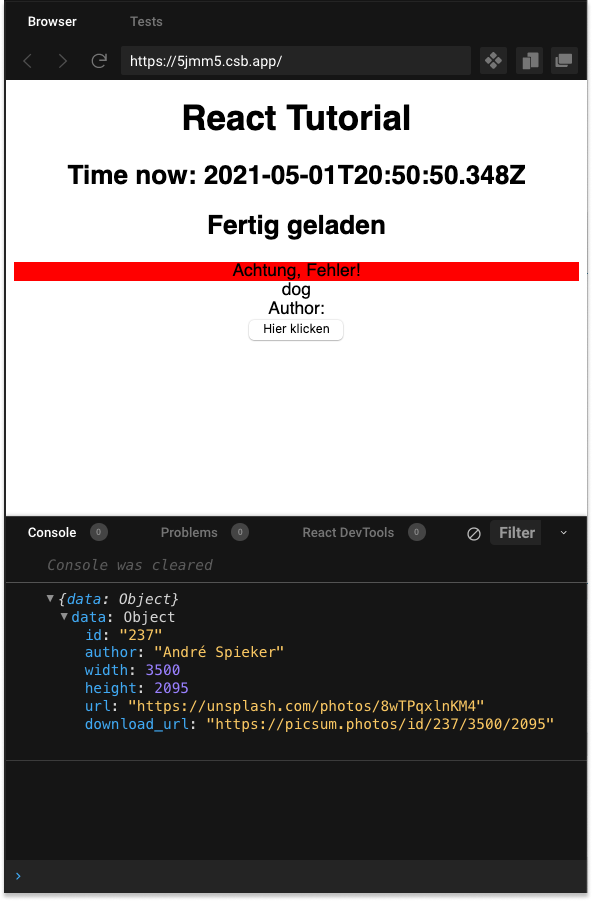
-
Nur hat die Ankunft der Daten React nicht dazu veranlasst, den View nochmal zu rendern, um die Veränderung der Daten auch in der UI sichtbar zu machen.
Unsere React App ist noch statisch. Das einmal gerenderte User Interface wird sich nicht ändern. Der Alert fügte eine gewisse User-Interaktion hinzu, jedoch verändert der Alert den gerenderten Inhalt der App nicht.
Wie sich die UI mit React updaten lässt, schauen wir uns jetzt an!
React Hooks
Reactivity
Auch wenn React “React” heißt, ist eine React App nicht von Haus aus “reactive”. Erst Hooks und sich verändernde Props machen React reaktiv. Was bedeutet reaktiv genau?
Eine App ist reaktiv, wenn sie selbstständig Änderungen im User Interface veranlasst, sobald sich die angezeigten Daten ändern.
Als Entwickler:in muss man also Veränderungs-Szenarien des User-Interfaces nicht von Hand programmieren (wie ohne ein JS-Framework oder mit Bibliotheken wie jQuery). Die App reagiert also automatisch auf Veränderungen. Entwickler:innen beschreiben bloß das User Interface und legen die Daten entsprechend der Regeln des Frameworks ab. React kümmert sich dann darum die UI zu updaten, das heißt, nochmals zu rendern, und das auch nur, wenn es nötig ist. Den Ansatz ein User Interface zu beschreiben anstatt alle Änderungs-Befehle zu implementieren, nennt man auch eine deklarative Beschreibung eines User Interfaces.
React hat das gesamte Frontend-Ökosystem durch diesen deklarativen Ansatz zur Beschreibung eines reaktiven User-Interfaces stark beeinflusst. Diesen Einfluss erkennt man z.B. sehr stark in den Frameworks Vue, Flutter und Svelte.
useState Hook
Damit React reaktiv mit den Daten umgehen kann, müssen sie anstatt in einer lokalen Variable in einem lokalen React State gespeichert werden. Dies bewerkstelligen wir mit dem useState-Hook, den wir in App.tsx importieren:
import { useState } from "react";
Mit dem useState Hook erstellen wir unseren imageData React State. Wir schreiben die folgende Zeile als erste Zeile in unsere App Komponente:
const [imageData, setImageData] = useState<ImageDataT>({});
Der useState-Hook ist eine Funktion, die (optional) einen initialen State übergeben bekommt und ein Array mit zwei Elementen zurückgibt. Der Return Wert ist wie folgt zusammengesetzt:
imageDataist die sich verändernde State VariablesetImageDataist eine Funktion, um einen neuen Wert in den State zu schreiben
Da ein Array zurückgegeben wird, kann man die zwei Elemente nennen wie man möchte. Die Schreibweise foo und setFoo für einen State namens foo ist aber strenge Konvention.
Randnotizen:
- Wir nutzen hier array destructuring (deutsch: Destrukturierende Zuweisung), um direkt auf die zwei Elemente im Array zuzugreifen, die der
useStateHook zurückgibt.Ohne Array-Destructuring könnten wir so das gleiche Resultat erzielen:
const imageDataHook = useState<ImageDataT>({}); const imageData = imageDataHook[0]; const setImageData = imageDataHook[1];
Lokale Variable durch State ersetzen
Die lokale Variable imageData können wir nun löschen und die fetchImageData Funktion wandeln wir in das folgende um:
const fetchImageData = async () => {
const response = await fetch("https://picsum.photos/id/237/info");
const data = await response.json();
setImageData(data);
};
Lade das Browserfenster bitte neu und drücke erneut auf den Button.
Tada! 🎉 Das Bild erscheint! Die Änderung im imageData state hat ein re-rendern erzwungen. Die App ist nun reactive!
Zwei zusätzliche States
Zu guter Letzt erstellen wir zwei weitere States. Es können beliebig viele States zu einer Komponente hinzugefügt werden.
Lade Status
Gleich unter den imageData state Hook fügen wir den nächsten Hook hinzu:
const [isLoading, setIsLoading] = useState(false);
Die LoadingText Komponente bekommt nun diesen isLoading State übergeben:
<LoadingText isLoading={isLoading} />
und in fetchImageData setzen wir den Lade-Status isLoading auf true bevor wir beginnen, die Daten zu fetchen und dann wieder auf false, wenn wir mit dem Fetch fertig sind.
const fetchImageData = async () => {
setIsLoading(true);
const response = await fetch("https://picsum.photos/id/237/info");
const data = await response.json();
setImageData(data);
setIsLoading(false);
};
Fehler im try-catch Block abfangen und anzeigen
Server-Probleme können dazu führen, dass die Daten nicht gefetched werden können. Nun sichern wir uns gegen solche Fehlerfälle ab.
Erstelle dazu einen isError state. Bitte schreibe die Zeile zum Erstellen des Hooks selbst und lese erst danach weiter.
Hier ist der isError state Hook:
const [isError, setIsError] = useState(false);
Um die SeverityMessage nur dann anzuzeigen, wenn es auch wirklich einen Fehler gibt, nutzen wir die SeverityMessage Komponente nun so:
{
isError && (
<SeverityMessage severity={"error"}>
Es gab einen Fehler während des API Calls
</SeverityMessage>
)
}
Kommentare:
- In einem JSX Block kann man JavaScript Ausdrücke mittels geschweifter Klammern
{}schreiben.&&: Nur wennisErrornicht falsy ist, wirdSeverityMessagegerendert.- Wie du siehst nutzen wir die
SeverityMessagehier anders als dieLoadingTextKomponente.SeverityMessagebekommt die State VariableisErrornicht direkt als prop übergeben.
Wir umrahmen nun den API Aufruf mit einem try-catch block und nutzen auch gleich den neuen Hook darin:
const fetchImageData = async () => {
setIsError(false);
setIsLoading(true);
try {
const response = await fetch("https://picsum.photos/id/237/info");
const data = await response.json();
setImageData(data);
} catch (error) {
setIsError(true);
} finally {
setIsLoading(false);
}
};
- Falls der API Call scheitert, springt die JavaScript Runtime nun in den
catchBlock und man kann dem Nutzer anzeigen, dass etwas schief gelaufen ist. Den Fehler zeigen wir auch gleich mal- Im Fehlerfall setzen wir den Fehler-Status auf
true. Sobald ein neuer Daten-Fetch initiiert wird, setzen wir den Fehler-Status auffalsezurück.setIsLoadingist imfinallyblock zu finden, da wir den Lade-Zustand unabhängig vom Resultat immer zurücksetzen wollen.Teste einmal den Fehler-Status, in dem du zum Beispiel die genutzte URL
https://picsum.photos/id/237/infofehlerhaft veränderst. Wenn du jetzt nochmal auf den Button klickst, solltest du die Fehlermeldung sehen können.
Sehr schön! Wir haben eine kleine App gebaut, die Daten von einer API abruft und uns dazu Lade- und Error-Zustand anzeigt.
Fazit
Den finalen Code dieses Tutorials findest du in diesem CodeSandBox repository: https://codesandbox.io/s/react-tutorial-deutsch-5jmm5.
Forke das Projekt in CodeSandBox und spiele dann damit herum. Extrahiere doch zum Beispiel mal den Code der Bild-Anzeige in eine eigene Komponente. 😉
Vergleich mit anderen FrontEnd Technologien
Ganz zu Beginn habe ich erwähnt, dass React als Bibliothek sehr flexibel in der Anwendung ist. Wir haben gesehen, dass wir bei Ordner- und Datei-Struktur, Data-Fetching und State-Management sehr frei entscheiden können.
Bei Frameworks, wie Angular oder Vue.js ist das anders. Dort ist im Gegensatz zur React Bibliothek eine relativ feste Struktur vorgegeben. Für komplexere Funktionalität, wie Formulare, Seiten-Navigation, Sprach-Übersetzung etc. bediene ich mich direkt bei den mitgelieferten Bauteilen.
Web Components sind wie React Komonenten wiederverwendbare UI-Elemente. Im Gegensatz zu React, sind Web Components aber Komponenten, die an keine Bibliothek und an kein Framework gebunden sind. Man erstellt eigene HTML Elemente, z.B. einen eigenen text button <text-button>Click here</text-button>, der dann überall genutzt werden kann. Dafür fehlt die Einbettung in ein reaktives Updaten der Komponenten, wie z.B. Hooks und Props in React.
Die nächsten Schritte
Ein sicherer Umgang mit Hooks ist ein zentraler Punkt jeder modernen React App. Neben dem useState Hook, spielt der useEffect Hook die wichtigste Rolle. Mit dem useEffect Hook können Prozesse programatisch in Gang gebracht werden. Zum Beispiel kann der useEffect Hook genutzt werden, um den API Call beim ersten Anzeigen (d.h. Mounten) der Komponente auszuführen.
Bei größeren Applikationen reicht der useState Hook zum Verwalten von State nicht aus. Dort muss dann React Context (mittels des useContext Hooks) oder weiterführende State-Management Bibliotheken hinzugefügt werden.
Als nächsten Schritt empfehle ich einen Blick in die offizielle React Dokumentation zum Thema Hooks zu wagen.
Ich wünsche dir viel Spaß und Erfolg auf deinem weiteren Weg mit React!
Fehler & Typos
Ich freue mich auf Anmerkungen und Kommentare via Twitter oder anderer Kanäle (Links sind via meiner Homepage einsehbar) und/oder über Korrekturen und Verbesserungsvorschläge auch gerne direkt hier mittels eines Pull-Requests.
Danksagung
Ein großer Dank geht an Christian Ost für das ausführliche Lesen, kritische Begutachten und fleißige Korrigieren des Tutorials!
Wenn Du sehen möchtest, wie das Tutorial live aussieht, schau dir doch an, wie unser Trainer David das Tutorial durcharbeitet:
Wir bieten auch React und TypeScript Schulungen an um dich möglichst effektiv in das Thema React zu begleiten. Im Kurs kannst Du die Fragen stellen, die Du nur schlecht googlen kannst, z.B. “Besserer Weg, um meine Applikation zu strukturieren”. Wir können sie Dir beantworten.

André Kovac
André Kovac entwickelt seit 2014 Web- und Mobile Apps und unterrichtet seitdem er zwölf Jahre alt ist.
Er bringt IT-Teams in interaktiven Workshops React und React Native bei, vermittelt aber Jugendlichen auch spielerisch die Grundlagen des Programmierens bei Science Festivals.




